|
遙かなる環状(リング)の中で WebRing |
||||
|
ナビゲーションバー設置方法 |
||||
|
◆設置例 |
||||
|
背景色はこちらで変更できます。ボタンを押してみてね★ |
||||
| ◆各種バナー | ||||
| 上段から4つのバナーは 200*50ピクセル→ |
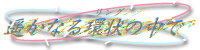 無透過GIF |
 透過GIF(薄色背景用) |
||
| 下段6つのバナーは 200*40ピクセル↓↓ |
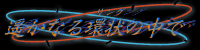
無透過GIF |
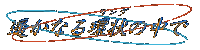
透過GIF(濃色背景用) |
||
無透過GIF |
透過GIF(薄色背景用) |
無透過GIF |
||
無透過GIF |
無透過GIF |
透過GIF(濃色背景用) |
||
| ◆設置方法解説(推奨:バナー使用によるリンク)
まず、お好きなバナーを自分のサイトに持ち帰って下さい。直リンクは禁止です。 貴方のIDの部分は、仮登録完了メールでお知らせしたナンバーに書き換えて下さい。 バナーの場所・幅・高さの三箇所も、それぞれ書き換えて下さい。 すべて半角英数でお願いします。サイトIDなどお間違えのないようにお気をつけ下さい。 入力間違いを防ぐ為、上をコピー&ペーストしたものの一部を書き換えてご利用下さい。 |
||||
|
◆テキストリンクの場合 画像を使用しないナビゲーションバーの設置方法の一例をご紹介します。
上をコピー&ペーストして、貴方のIDの部分を仮登録完了メールでお知らせしたナンバーに書き換えてご利用下さい。(フォントやフレームの色もご自由に変更なさって下さい) |
||||
|
◆カスタマイズについて サイトの雰囲気にあわせて、バナーの自作はご自由にどうぞ。現在用意しましたバナーの加工もOKです(イメージマップなど)。テキストONLYでも結構です。 ただし、以下のことをお守りください。
|
||||
|
◆設置場所 ナビゲーションバーは必ず登録したURLに設置して下さい。 トップページを登録して、ナビゲーションバーを別のページに置くのはご遠慮下さい。 (ナビバー設置ページを登録して、そこからトップへリンクを貼って下さい) 登録時のサイト情報を変更する場合はこちらからどうぞ。(仮登録時も利用できます) |
||||
|
*Back* |
||||